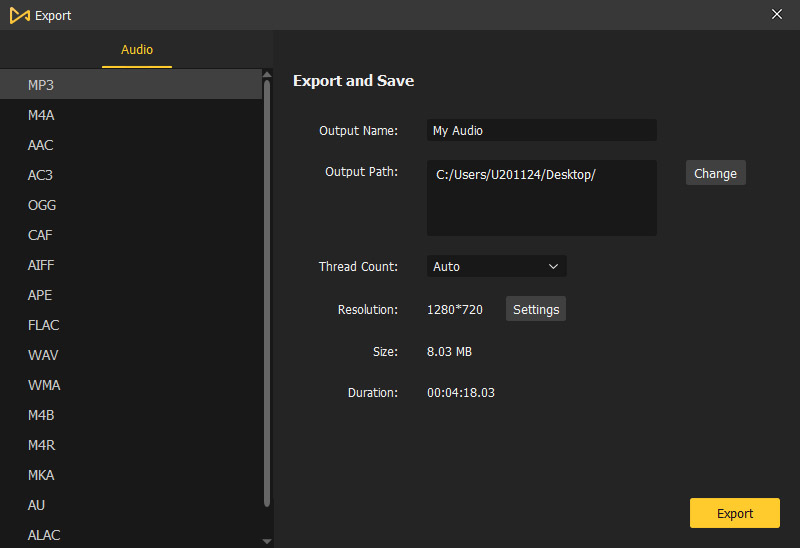In diesem Teil erfahren Sie, wie Sie Ihr ausgefeiltes Video auf Ihren Computer, das gewünschte Gerät oder soziale Medien wie YouTube exportieren und freigeben können.
Wenn Sie mit der Bearbeitung des Videoprojekts fertig sind, können Sie nun Ihr Video auf dem Computer speichern oder es mit Ihren Freunden teilen. Es gibt zwei Möglichkeiten, das Video zu exportieren. Sie können entweder zu "Exportieren" in der oberen Menüleiste > "Video exportieren" gehen oder auf die gelbe Schaltfläche "Exportieren" auf der rechten Seite klicken.
Im Popup-Fenster Export" können Sie das Video in verschiedenen gängigen Formaten wie MP4, AVI, MOV, MKV, MPEG-1, MPEG-2, OGV, 4K Video, 3GP, 3GP-2 usw. speichern. Sie können auch den Videonamen und den Ausgabepfad ändern und die Videoqualität, den Codec, die Auflösung, die Bildrate, die Bitrate usw. vor dem Exportieren anpassen."
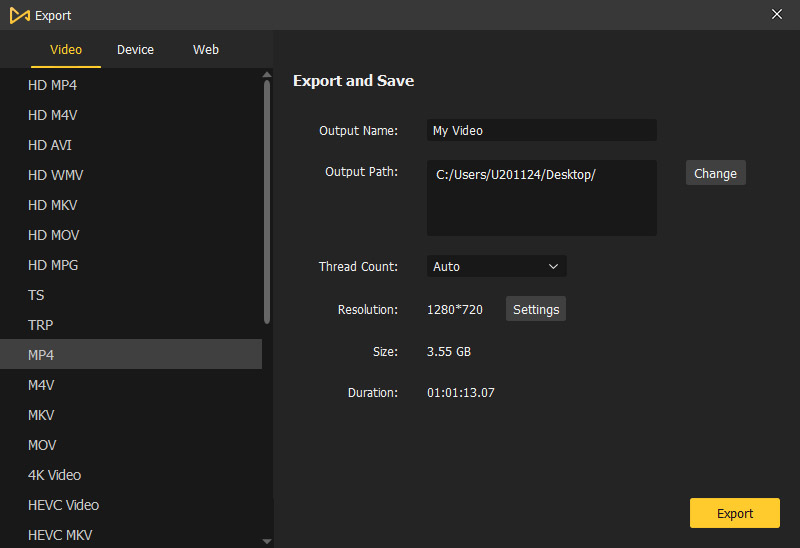
Um das aufpolierte Video auf andere Geräte zum Abspielen zu exportieren, können Sie auf die Registerkarte "Gerät" klicken und das gewünschte Gerät auswählen, einschließlich iPhone, iPod, Apple TV, Samsung Galaxy, Android Generic, Xbox One, Smart TV usw.
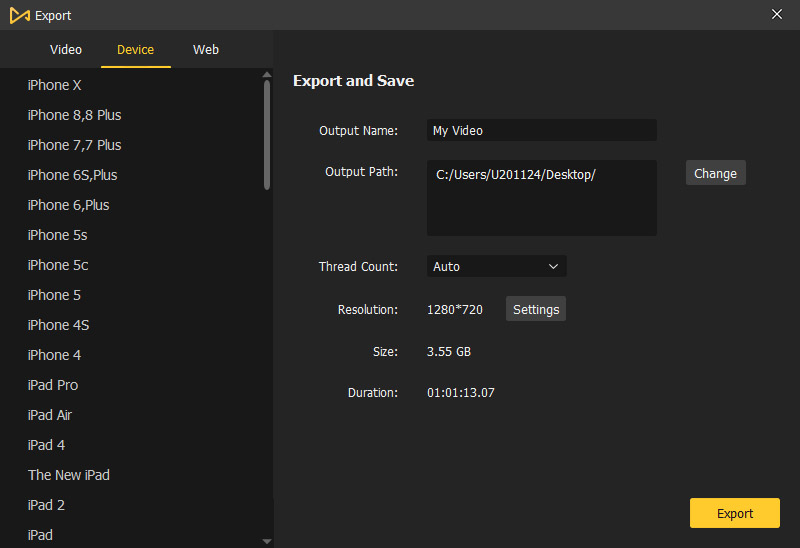
Sie können Ihr Video auch auf Online-Websites wie YouTube, Facebook, Vimeo usw. teilen. Gehen Sie einfach auf das gleiche Popup-Fenster und wählen Sie die Option "Web". Suchen Sie die soziale Plattform, auf der Sie das Video teilen möchten.
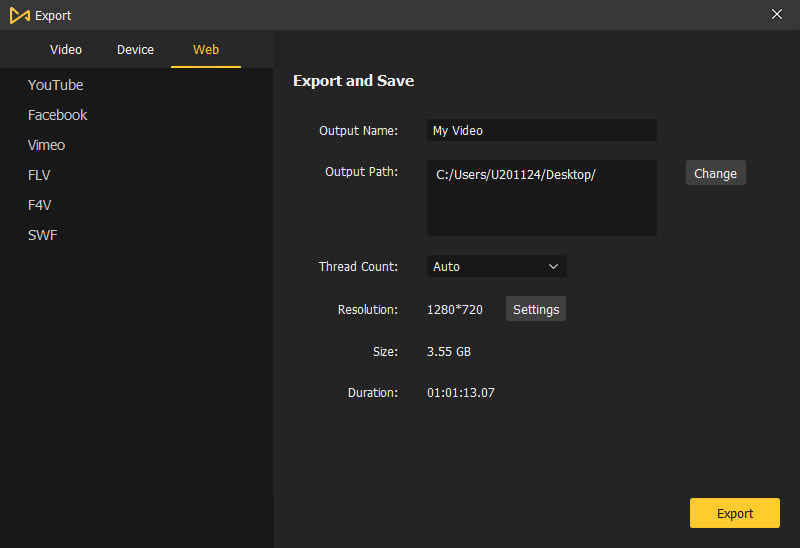
* Hinweis: Beim Exportieren auf die letzten beiden Arten werden Ihre Videos nicht automatisch auf Ihre Geräte oder sozialen Plattformen übertragen. Ihre Videos werden weiterhin auf der Festplatte Ihres lokalen Computers gespeichert.
Wenn Sie nur die Audiospur exportieren möchten, die Sie in Ihrem Video verwendet haben, oder die Standard-Hintergrundmusik in AceMovi herunterladen und speichern möchten, können Sie in der oberen Menüleiste auf "Exportieren" gehen und dann die Option "Audio exportieren" wählen. Wählen Sie ein beliebiges Audioformat aus dem Dropdown-Menü und klicken Sie auf die gelbe Schaltfläche "Exportieren", um es auf Ihrem lokalen Computer zu speichern.